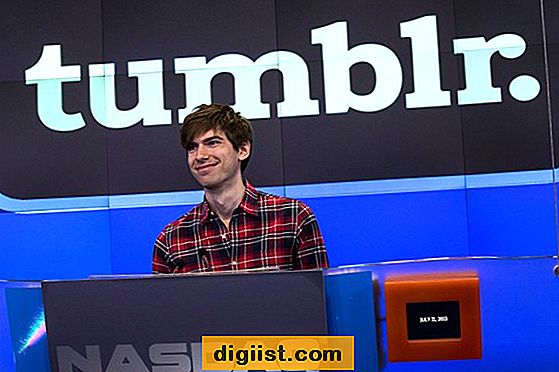כל מחשבי ה- Mac כוללים אפקטים של שקיפות כברירת מחדל, המספקים מראה דמוי זכוכית חלבית לתפריטים נפתחים וחלונות פתוחים ב- Mac. במאמר זה אנו מראים לך כיצד להפחית את השקיפות ב- Mac, מה שבאופן מפתיע גם יגרום למחשב שלך לפעול מהר יותר.

השפעות שקיפות ב- Mac
במקרה שלא הבחנת באפקט השקיפות ב- Mac, לחץ על פריט כלשהו בשורת התפריטים העליונה של ה- Mac שלך וצפה כיצד נראה התפריט הנפתח (ראה תמונה למטה)

כפי שתוכלו להבחין בתמונה לעיל, התפריט הנפתח מדליף את הרקע שלו ומעניק לו מראה זכוכית חלבית. תכונה זו מכונה בדרך כלל אפקט השקיפות ב- Mac.
בהתאם לטעם שלך, יתכן שלא תרצה לראות תפריטים שקופים ו- Windows במחשב האישי שלך. לאמיתו של דבר, ישנם משתמשים שמשתמשים בתכונה זו ומסיחה את דעתם ורוצים לראות תפריטים פחות שקופים.
למרבה המזל, קל להפחית את השקיפות ב- Mac ולמנוע מתפריטים נפתחים וחלונות המראים מראה זכוכית חלבית. הפחתת השקיפות תגרום לתפריטים הנפתחים להיראות כמו התמונה הבאה במחשב ה- Mac שלך (ראה תמונה למטה)

כמו כן, כאמור, צמצום השקיפות ב- Mac יכול להפתיע באופן מפתיע למחשב מהיר יותר.
צמצם את השקיפות ב- Mac
בצע את הצעדים שלהלן כדי להפחית את השקיפות במחשב ה- Mac שלך ולראות אם הוא מביא ל- Mac מהיר יותר.
1. לחץ על אייקון Apple משורת התפריטים העליונה של ה- Mac שלך ואז לחץ על אפשרות העדפות מערכת ... בתפריט הנפתח (ראה תמונה למטה).

2. במסך העדפות מערכת, לחץ על נגישות.

3. במסך הנגישות, לחץ על תצוגה מתפריט סרגל הצד השמאלי ואז סמן את התיבה הקטנה שליד הפחתת שקיפות (ראה תמונה למטה).

זהו זה! מעתה חלונות Finder ותפריטים נפתחים כבר לא ייראו שקופים ב- Mac שלך ואתה עשוי להבחין ב- Mac שלך מופיע מהר יותר לאחר שינוי זה.